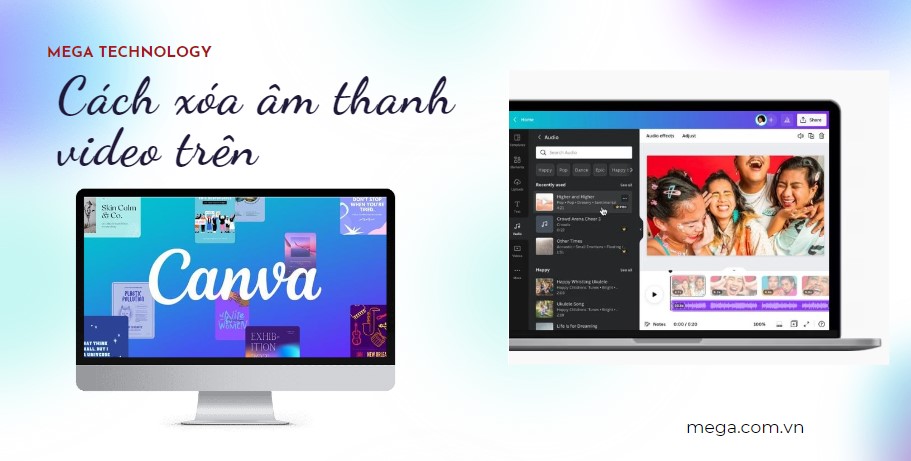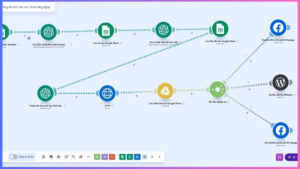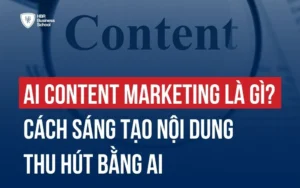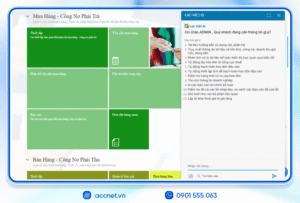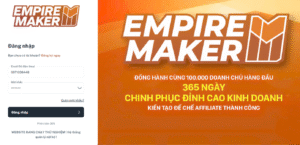Hướng dẫn tạo video trên canva là một chủ đề đang rất được quan tâm trong thời đại số hiện nay. Với sự phát triển của công nghệ, việc tạo ra những video bắt mắt và thu hút không còn là điều khó khăn nữa. Canva đã trở thành một công cụ hữu ích cho nhiều người, từ các nhà thiết kế chuyên nghiệp đến những ai không có chuyên môn nhưng vẫn muốn tạo ra các sản phẩm ấn tượng. Trong bài viết này, chúng ta sẽ cùng nhau khám phá cách sử dụng Canva để tạo video một cách hiệu quả nhất.
Tổng quan về Canva và ưu điểm khi tạo video
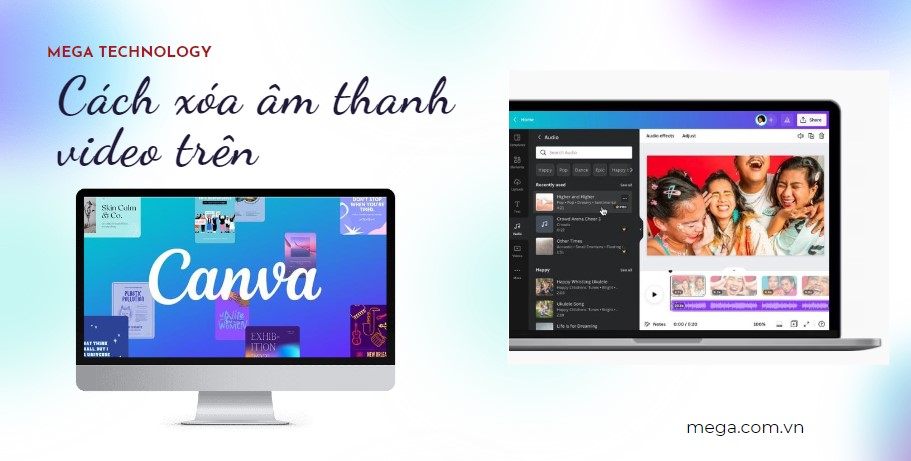
Canva là một nền tảng thiết kế đồ họa trực tuyến đơn giản nhưng mạnh mẽ, cho phép người dùng dễ dàng tạo và chỉnh sửa hình ảnh, video mà không cần kiến thức chuyên sâu về thiết kế.
1. Định nghĩa và tính năng nổi bật của Canva
Canva là gì?
Canva là một công cụ thiết kế trực tuyến giúp người dùng tạo ra nhiều loại nội dung trực quan như hình ảnh, infographic, video và nhiều hơn nữa. Nó cung cấp một giao diện thân thiện với người dùng, cho phép mọi người từ các doanh nghiệp đến cá nhân tự do sáng tạo mà không gặp bất kỳ rào cản nào.
Tính năng nổi bật:
- Kho thư viện phong phú: Canva có hàng triệu mẫu thiết kế, hình ảnh, biểu tượng và yếu tố trực quan khác mà bạn có thể sử dụng.
- Dễ dàng chia sẻ và cộng tác: Bạn có thể dễ dàng chia sẻ các dự án thiết kế của mình với người khác hoặc làm việc nhóm trên cùng một thiết kế.
- Tích hợp đa nền tảng: Canva có thể truy cập từ bất kỳ đâu qua trình duyệt, cũng như ứng dụng di động, giúp bạn dễ dàng thiết kế mọi lúc mọi nơi.
2. Ưu điểm của việc tạo video trên Canva
Tại sao lại chọn Canva để tạo video?
- Tiết kiệm thời gian: Với các mẫu video sẵn có, bạn chỉ cần kéo thả các yếu tố mà không cần phải bắt đầu từ đầu.
- Tính linh hoạt cao: Bạn có thể điều chỉnh kích thước video phù hợp với nhiều nền tảng khác nhau như Instagram, Facebook, YouTube…
- Chi phí thấp: Nhiều tính năng của Canva hoàn toàn miễn phí, điều này giúp tiết kiệm chi phí cho các doanh nghiệp nhỏ.
Cách thực hiện hướng dẫn tạo video trên canva

Việc tạo video trên Canva không chỉ đơn giản là kéo thả các yếu tố mà còn bao gồm nhiều quy trình để đảm bảo sản phẩm cuối cùng đạt chất lượng cao.
1. Bắt đầu với Canva
Để bắt đầu, bạn cần tạo một tài khoản Canva nếu chưa có. Việc đăng ký rất nhanh chóng và dễ dàng.
Tạo tài khoản Canva
- Truy cập trang web Canva.
- Nhấp vào nút “Đăng ký” và điền thông tin cần thiết.
- Hoặc bạn có thể đăng nhập bằng tài khoản Google hoặc Facebook của mình.
Chọn mẫu video
- Khi đã vào trang chính, hãy tìm kiếm “Video” trong thanh tìm kiếm.
- Canva sẽ hiển thị nhiều mẫu video khác nhau cho bạn lựa chọn.
2. Tùy chỉnh video theo ý tưởng của bạn
Sau khi chọn được mẫu video, bước tiếp theo là tùy chỉnh nó theo ý tưởng và phong cách mà bạn mong muốn.
Thay đổi văn bản và hình ảnh
- Nhấp vào các trường văn bản để thay đổi nội dung.
- Tải lên hình ảnh hoặc video của riêng bạn hoặc chọn từ thư viện của Canva.
Thêm âm thanh và nhạc nền
- Canva cung cấp nhiều bản nhạc nền miễn phí.
- Bạn có thể thêm âm thanh bằng cách kéo và thả vào timeline của video.
3. Xuất bản video
Khi bạn đã hoàn tất việc chỉnh sửa video, bước cuối cùng là xuất bản video.
Lưu và xuất bản
- Nhấn vào nút “Tải xuống”.
- Chọn định dạng file (mp4 là định dạng phổ biến nhất cho video).
- Video sẽ được lưu về máy tính của bạn và sẵn sàng để chia sẻ.
Các lời khuyên của bạn hướng dẫn tạo video trên canva

Để tạo ra những video ấn tượng trên Canva, ngoài việc nắm vững các bước cơ bản, có một số mẹo mà bạn nên tham khảo.
1. Đảm bảo nội dung hấp dẫn
Nội dung là vua. Một video hấp dẫn không chỉ đòi hỏi hình ảnh đẹp mà còn cần phải có nội dung cuốn hút.
Lên kịch bản trước khi tạo video
- Xác định mục tiêu của video và thông điệp mà bạn muốn truyền tải.
- Tạo một dàn ý sơ bộ để tổ chức ý tưởng.
2. Sử dụng hình ảnh và màu sắc hợp lý
Màu sắc và hình ảnh có thể tạo ra cảm xúc và thu hút người xem.
Chọn màu sắc đồng bộ
- Sử dụng bảng màu phù hợp với thương hiệu hoặc chủ đề của video.
- Hiện nay, các màu pastel thường được ưa chuộng vì tính dễ nhìn và thu hút.
Hình ảnh chất lượng
- Lựa chọn hình ảnh HD để đảm bảo độ nét của video.
- Tránh sử dụng quá nhiều hình ảnh trong một khung hình, điều này có thể gây rối mắt.
3. Thời gian và độ dài video
Một video ngắn gọn và súc tích thường dễ gây chú ý hơn.
Quy tắc 15 giây
- Đối với các video quảng cáo hay giới thiệu sản phẩm, hãy giữ chúng trong khoảng 15 giây đến 1 phút.
- Người xem thường có xu hướng bỏ qua các video dài dòng.
Kiểm soát tốc độ
- Điều chỉnh tốc độ chuyển cảnh và thời gian hiển thị của từng yếu tố trong video.
FAQ
Câu hỏi 1: Tôi có thể tạo video miễn phí trên Canva không?
Đáp: Có, Canva cung cấp nhiều tính năng tạo video miễn phí, mặc dù một số mẫu và yếu tố yêu cầu trả phí.
Câu hỏi 2: Làm thế nào để thay đổi kích thước video?
Đáp: Bạn có thể thay đổi kích thước video bằng cách chọn “Chỉnh sửa kích thước” từ menu và chọn kích thước mong muốn.
Câu hỏi 3: Canva có hỗ trợ tạo video cho Instagram không?
Đáp: Có, Canva cung cấp các mẫu video tối ưu cho Instagram.
Câu hỏi 4: Tôi có thể thêm logo của mình vào video không?
Đáp: Có, bạn có thể tải lên logo và đặt nó vào vị trí mong muốn trong video.
Câu hỏi 5: Video tôi tạo trên Canva có thể được sử dụng ở đâu?
Đáp: Bạn có thể đăng tải video lên các mạng xã hội, website hoặc sử dụng trong các sự kiện trực tiếp.
Kết luận
Hướng dẫn tạo video trên Canva mang đến cho bạn một công cụ hữu ích để tạo ra những sản phẩm độc đáo và thu hút. Với khả năng tùy chỉnh đa dạng và giao diện thân thiện, Canva thật sự là một lựa chọn tuyệt vời cho cả những người mới bắt đầu lẫn các chuyên gia trong lĩnh vực thiết kế. Hãy áp dụng những kiến thức và mẹo mà bài viết đã đề cập để tạo ra những video tuyệt vời của riêng bạn!
.